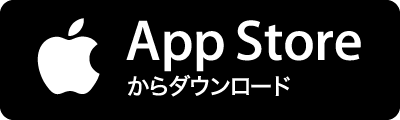Adobe XDがデザインやプロトタイプのツールとして広まっていますが、Photoshopなど他のデザインツールとの使い分けや連携に悩んでいるウェブデザイナーの方も多いのではないでしょうか? この記事では、デザインフェーズにおいてXDとPhotoshopを併用してデザインする方法を紹介します。 Photoshop単体で最後までデザインすることもできますが、XDと連携することによって以下のような恩恵を受けられるようになります。 XDの機能「リピートグリッド」で作業効率をアップ プロトタイプで実際の動作をシミュレーション URL共有でフィードバックや修正のサイクルコストを短縮 XDの強みである動作の軽快さを利用して全体の画面を見通す PhotoshopとXDを行き来してデザインする場合 Photoshopでパーツをデザインし、XDでレイアウトする方法を紹介します。 Creative Cloud